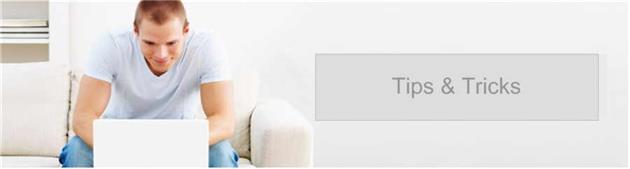
Moldex3D – Preparare un report con confronto tra i risultati di due o più simulazioni
I sistemi di analisi e simulazione, fanno parte della sezione CAE (Computer Aided Engineer) ed ottenere un report finale richiede un certo sforzo ed un certo tempo, specialmente quando l’analisi è complessa e i risultati sono diversi.
Moldex3D Report è uno strumento che da sempre ha fornito un valido aiuto per ottenere un documento da utilizzare in fase di presentazione dei risultati, piuttosto che un documento da archiviare o da inviare ad altro ente, interno e/o esterno.
La nuova versione di Moldex3D eDesign vuole fornire un ulteriore aiuto in sede di reportistica aggiungendo nuove funzionalità che permettono di produrre una relazione con confronti tra le varie situazioni e risultati.
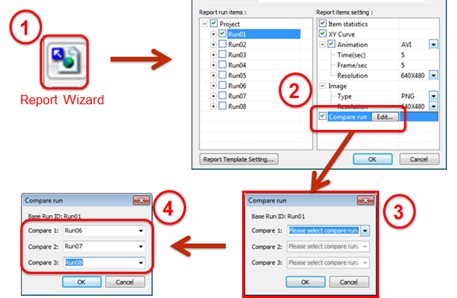
Possiamo quindi creare in automatico della pagine in cui si possono confrontare i vari risultati fase per fase (filling, packing, cooling, warpage ecc.) e elemento per elemento, sovrapponendoli in modo coerente a due a due o addirittura 4 per pagina.
In tal modo si evidenziano immediatamente i punti di interesse e si possono confrontare qualitativamente e quantitativamente i risultati nei vari formati (HTML, PowerPoint, PDF 2D e 3D, ecc).
Questa attività può essere effettuata sia in ambiente eDesign Standard sia in ambiente Solid Advanced.
Il modo di procedere è quello già conosciuto dei “wizard” e quindi si segue passo passo la procedura guidata dal sistema, in modo semplice e sicuro.
1) Si innesca la procedura cliccando sull’icona “Report Wizard”
2) Si sceglie il percorso “compare Run”, ovvero confronto delle varie simulazioni
3) Si scelgono i “run” interessati al confronto, e
4) Si attiva la procedura di report automatico.
L’impaginazione viene fatta automaticamente e il cosa confrontare dei vari “run” si effettua secondo i percorsi già conosciuti, ovvero basta porre un ok “flag” sul tipo di analisi che si vuole nel report.
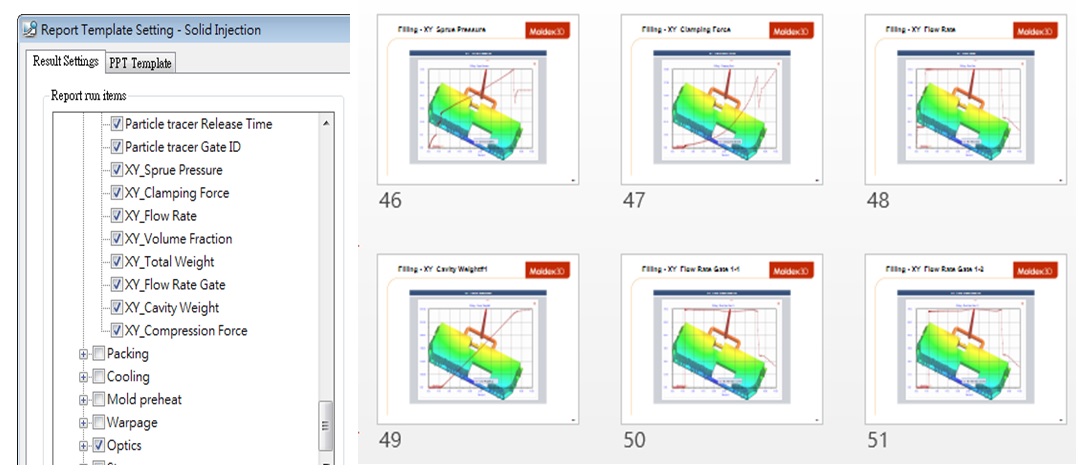
Particolarmente interessante ed efficace è il poter provvedere anche i risultati delle curve “XY” sovrapposte alle varie simulazioni, in forma dinamica e di visualizzazione, comprendendo quindi:
a) Pressione all’ugello
b) Forza di chiusura dello stampo
c) Flow rate
d) Volume
e) Peso
f) Contribuzione dei vari ugelli (gates)
g) Peso del materiale nella cavità
h) Compressione
i) Tracciatura particellare totale e singola per ugello
j) ecc…..
Lavorare con il CAD
- CATIA V4
- CATIA V5
- Creo (Pro/Engineer)
- Unigraphics/NX
- CIMATRON
- ACIS
- Parasolid
- SolidWorks
- Solid Edge
- Inventor